Jedna z aplikací, které každý Mac uživatel má přístup k přehrávači QuickTime Player, protože je standardně nainstalován na všech jablko počítače. Kromě mnoha dalších věcí, které s tím můžete dělat, vám dnes chceme říci, jak můžete pomocí této aplikace nahrát podcast.
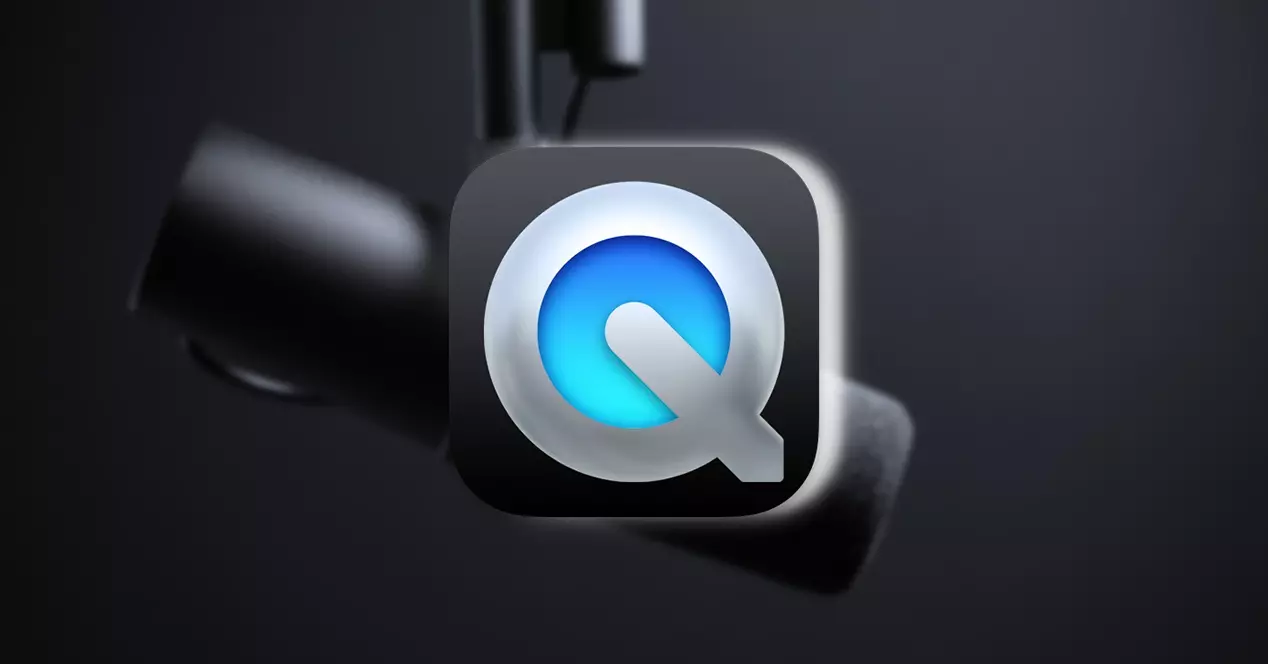
Co potřebuješ?
Pokud uvažujete o spuštění podcastu a opravdu nevíte, jakou aplikaci můžete použít k nahrávání zvuku, který chcete později publikovat, v tomto příspěvku máte řešení. Pokud jste na svém počítači Apple otevřeli videosoubor, jistě jste viděli, že se otevírá prostřednictvím přehrávače QuickTime Player, dobře, tato aplikace je víceúčelový aplikace pro vše, co souvisí s audiovizuálními soubory. Jedna z akcí, kterou můžete provést a kterou jste jistě nevěděli, je, že je tato aplikace zvyklá nahrát zvukovou stopu , ve skutečnosti je to aplikace, kterou mnoho podcasterů používá k nahrávání svých epizod.

Položky, které potřebujete k nahrání podcastu pomocí Macu a přehrávače QuickTime Player, se opravdu liší v závislosti na vašich cílech. U novějších počítačů Mac se dokonce můžete obejít bez toho, abyste zpočátku kupovali mikrofon, protože teoreticky mají studiové mikrofony. Zde je však seznam toho, co k nahrání kvalitního podcastu potřebujete.
- QuickTime Player pro záznam zvukové stopy.
- Kvalita mikrofon dobře zachytit hlas.
- A Rundown nebo skript, k označení malé struktury v samotném podcastu.

Toto jsou tři prvky, které potřebujete, abyste mohli nahrát kvalitní podcast, nyní, po tomto budete muset upravit zvukovou stopu v případě, že chcete uvést malé intro nebo outro, stejně jako hudbu na pozadí v případě, že chcete vložit do každé epizody. Konečně poslední věc, kterou musíte udělat, je zveřejnit svůj podcast na hlavních platformách, aby ho lidé mohli poslouchat.
Kroky, které je třeba sledovat
Jakmile budete vědět, co potřebujete, abyste mohli nahrávat podcast pomocí přehrávače QuickTime Player, nyní je čas, abychom vám řekli o krocích, které musíte provést, abyste mohli zaznamenat zvukovou stopu pomocí této aplikace. Jak vidíte, kroky, které je třeba dodržet, jsou opravdu jednoduché a nebudete muset vůbec nic komplikovat. Níže je máte.
- Připojte mikrofon do počítače Mac.
- Otevřená QuickTime Player .
- klikněte Soubor .
- vybrat Nové nahrávání zvuku .
- Klikněte na ikonu napravo od tlačítka nahrávání.
- vybrat mikrofon .
- V případě, že chcete při nahrávání poslouchat sami sebe, upravit lištu hlasitosti podle vašich představ.
- Klikněte na záznam .
- Až budete hotovi, pauza záznamu.
- Klikněte na Soubor .
- klikněte Uložit .
- Pojmenujte nahrávku.
- Položku Uložit.

Pomocí těchto jednoduchých kroků můžete snadno nahrát jakoukoli zvukovou stopu pomocí přehrávače QuickTime Player. Také musíte vědět, že kvalita záznamu je docela dobrá, takže je to aplikace, která vám zaručí velmi dobré výsledky, abyste později mohli nabídnout dobrý produkt celému vašemu publiku.